Crea tipos de comprobantes contables y sus numeraciones en Alegra
Los tipos de comprobantes contables y sus numeraciones te permiten organizar y tener el control de la contabilidad en tu negocio. Además, podrás identificar fácilmente los comprobantes contables provenientes de saldos iniciales, ajustes, depreciaciones, cierres sin pago, legalización de anticipos, nómina, entre otros.
💡Por ejemplo: "La empresa Ejemplar desea organizar la contabilización de su nómina, razón por la cual crea un tipo de comprobante contable llamado "Nómina" y a su vez crea una numeración para cada tipo de departamento al que pertenece esa operación de nómina, los cuales pueden ser "Nómina administrativa" o "Nómina de ventas".
En Alegra podrás asociar una o varias numeraciones a un mismo tipo de comprobante contable de forma fácil y rápida.
👉 Índice:
- Configura los tipos de comprobantes contables.
- Crea numeraciones para cada tipo de comprobante contable.
- Crea tipos de comprobantes y sus numeraciones desde un comprobante contable.
- Gestiona los permisos de tus usuarios para el manejo de los tipos de comprobantes contables.
1. Configura los tipos de comprobantes contables
Sigue estos pasos:
1. Dirígete al menú de "Configuración", en la sección de "Contabilidad" haz clic en "Tipos de Comprobantes Contables".
2. Haz clic en "Nuevo tipo de comprobante".
3. Completa la información. Observa los campos del formulario y su explicación.
4. Haz clic en "Guardar".
Observa:
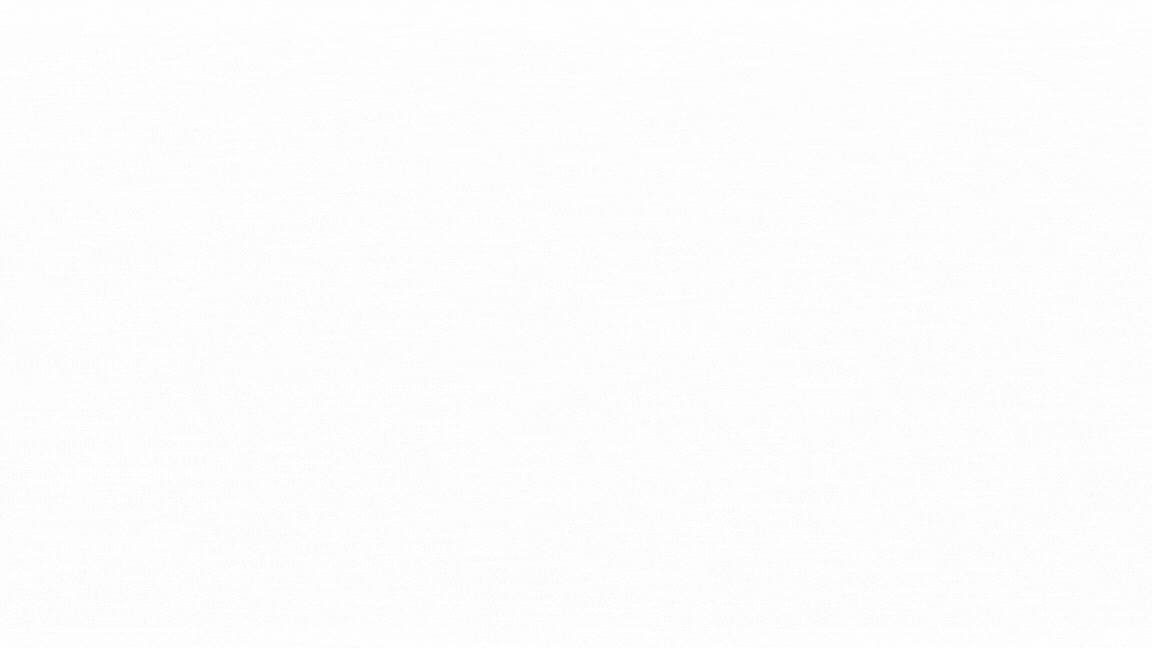
💡 También puedes pausar o retroceder el video.
📝 Formulario "Nuevo tipo de comprobante"
- Código: este campo es alfanumérico, ingresa un código para identificar el tipo de comprobante contable. Evita crear varios tipos de comprobante con el mismo código.
- Nombre: ingresa un nombre para identificar el tipo de comprobante contable.
Los siguientes tipos de comprobantes contables están creados de forma predeterminada en el sistema, recuerda que no podrás eliminarlos ni desactivarlos:
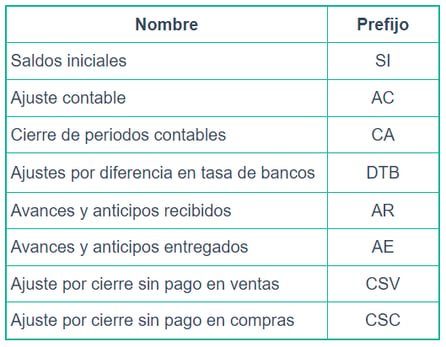
📌Nota: los tipos de comprobantes de "Avances y anticipos" y de "Ajuste por cierre sin pago" no se mostrarán como elegibles al momento de realizar un comprobante contable, ya que estos registros se generan de forma automática desde la factura de venta o de compra.
Adicionalmente, las cuentas de Alegra creadas a partir del 7/09/2023 (Colombia), 30/08/2023 (Panamá) y 28/08/2023 (España e Internacional) tendrán configurados los siguientes tipos de comprobantes contables, los cuales podrán ser desactivados o eliminados según tu criterio:
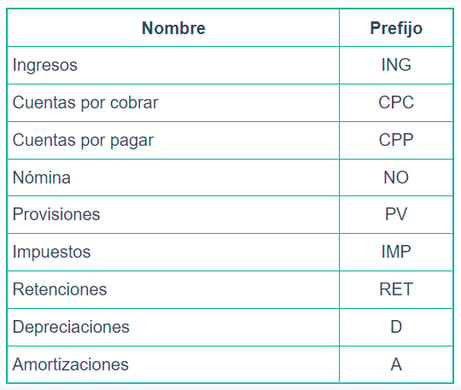
2. Crea numeraciones para cada tipo de comprobante contable
Mediante las numeraciones puedes clasificar los tipos de comprobantes de acuerdo a las operaciones de la compañía.
Sigue estos pasos:
1. Dirígete al menú de "Configuración", en la sección de "Contabilidad" haz clic en "Numeraciones contables".
2. Haz clic en el botón "Nueva numeración".
3. Completa la información. Observa los campos del formulario y su explicación.
4. Haz clic en "Guardar".
Observa:
💡 También puedes pausar o retroceder el video.
📢 Importante: cuando activas o desactivas un tipo de comprobante contable, las numeraciones asociadas a este adoptarán la misma condición.
📝 Formulario "Nueva numeración contable"
- Tipo de comprobante contable: selecciona el tipo de comprobante que deseas utilizar.
- Nombre: ingresa un nombre para la numeración.
- Prefijo: indica un código alfanumérico para la numeración.
- Número inicial: indica el número con el que iniciará de forma automática la numeración.
- Preferida: si marcas esta numeración como preferida, será seleccionada de manera predeterminada cuando elijas su respectivo tipo de comprobante, debes asignar una numeración como preferida.
También podrás crear un tipo de comprobante desde la creación de una numeración, solo debes desplegar las opciones de "Tipo de comprobante contable" y hacer clic en "Nuevo tipo de comprobante contable".
Observa:
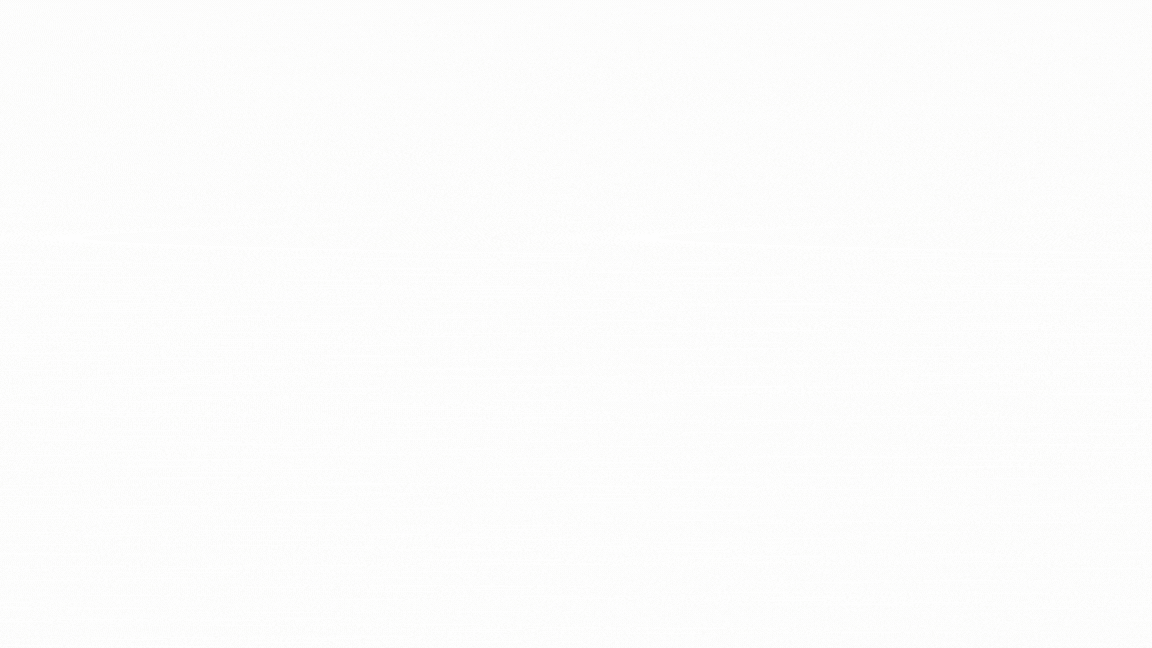
💡 También puedes pausar o retroceder el video.
✏️ ¿Se puede cambiar la numeración de un comprobante contable ya registrado?
Sí, los comprobantes contables que poseen la opción de "Editar", permiten que se cambie la numeración sin problemas. Al hacerlo, el consecutivo de la numeración usada anteriormente se pierde, ya que no volverá a utilizarse.
✏️ ¿Qué ocurre con la numeración cuando elimino un comprobante contable?
El uso de las numeraciones es completamente automático, por lo que un comprobante contable eliminado, implica que la numeración no se vuelva a utilizar. El nuevo comprobante contable que posea esta numeración, seguirá su consecutivo automático con normalidad.
📌Nota: cuando una numeración se utiliza en un comprobante contable no podrá eliminarse, pero sí desactivarse.
3. Crea tipos de comprobantes y sus numeraciones desde un comprobante contable
También puedes crear tipos de comprobantes o numeraciones directamente desde un comprobante contable.
Sigue estos pasos:
1. Haz clic en el menú "Contabilidad" y selecciona la opción "Comprobantes Contables".
2. Haz clic en el botón "Nuevo comprobante".
3. Selecciona la opción "Nuevo tipo de comprobante contable" o "Nueva numeración" según lo que necesites crear.
4. Completa el formulario con la información correspondiente.
5. Haz clic en el botón "Guardar".
Observa:
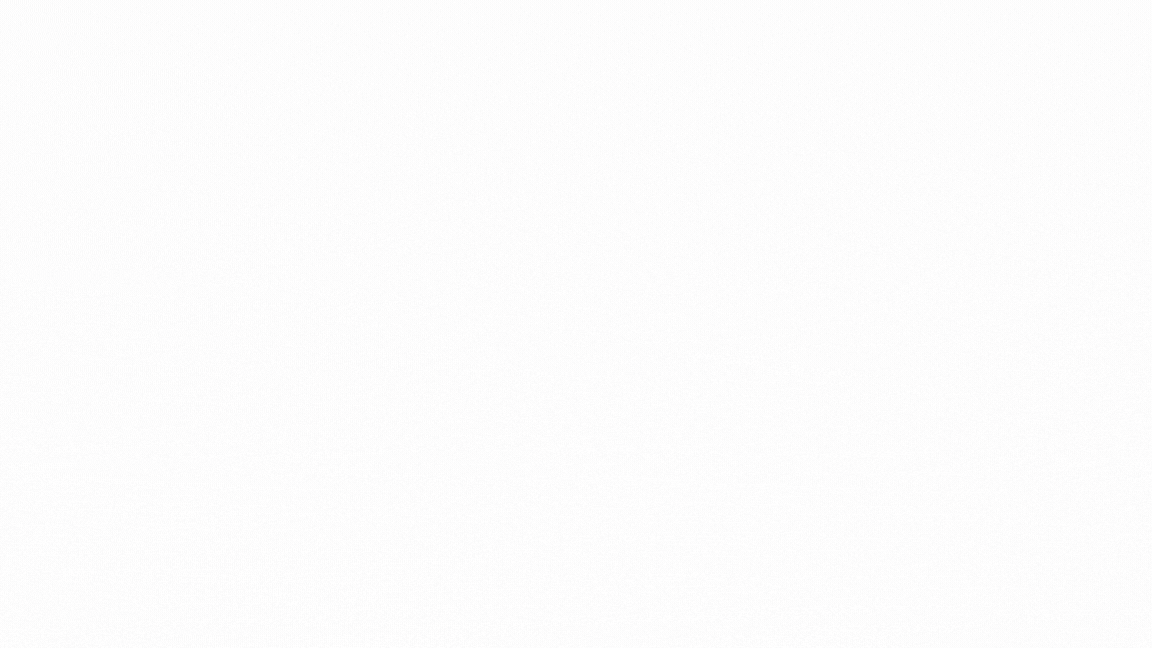
💡 También puedes pausar o retroceder el video.
4. Gestiona los permisos de tus usuarios para el manejo de los tipos de comprobantes contables
Podrás configurar el nivel de acceso que tendrá un usuario limitado para el manejo de los tipos de comprobantes contables y numeraciones, otorgando permisos como: agregar, editar, eliminar, activar o desactivar.
Sigue estos pasos para activar o desactivar los permisos:
1. Dirígete al menú de "Configuración", en la sección de "Empresa" haz clic en la opción "Usuarios".
2. Crea un nuevo usuario o edita uno existente, verifica que el perfil seleccionado sea "Limitado" para poder configurar su nivel de acceso.
3. Ubica las secciones correspondientes y activa o desactiva los permisos que consideres necesarios, luego haz clic en "Guardar" para conservar los cambios.
Observa:
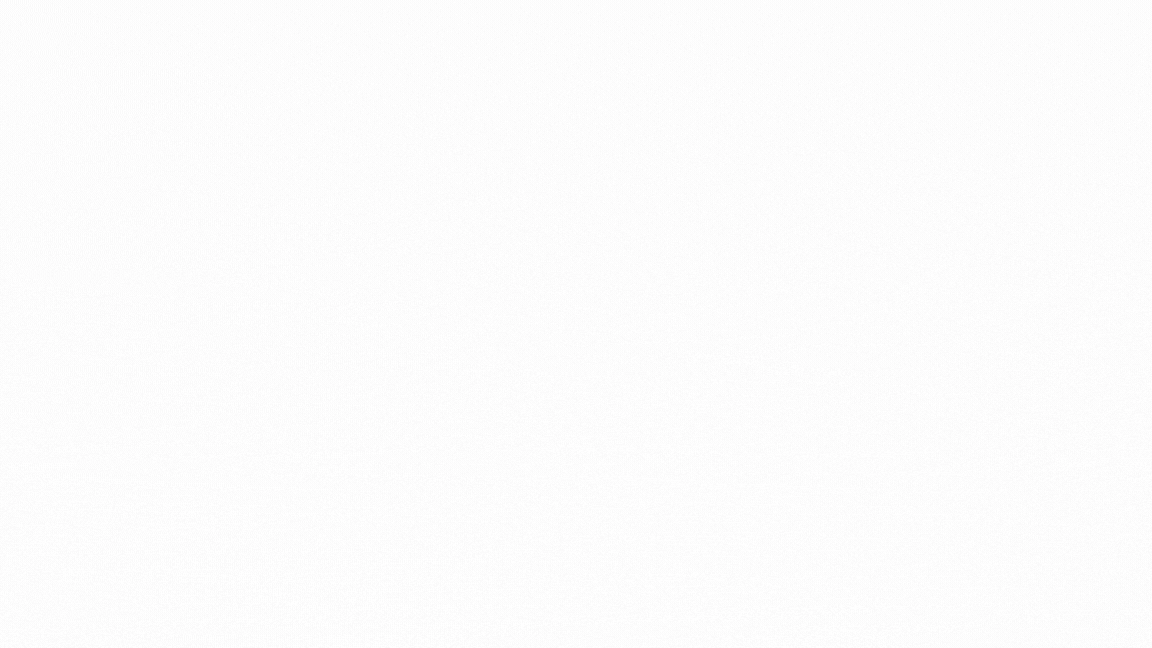
💡 También puedes pausar o retroceder el video.
📌 Nota: si un usuario limitado carece del permiso "Ver listado" en tipos de comprobantes contables y numeraciones, al querer realizar registros como "Aplicar anticipos", "Cerrar sin pagos" o "Ajustes por diferencia en tipo de cambio", se registrará el comprobante bajo la numeración establecida como preferida del tipo de comprobante contable correspondiente.
¡Esperamos haber resuelto tu consulta!
Conoce las soluciones del ecosistema Alegra: Alegra Contabilidad y Alegra POS.
Aprende con nosotros y certifícate de forma gratuita en Alegra Academy.
¡Únete a nuestro foro de Alegra Community! Allí podrás compartir experiencias y aclarar tus dudas sobre facturación electrónica, contabilidad, normatividad y mucho más.
Descubre las funcionalidades más pedidas y entérate de todas nuestras actualizaciones en el blog de novedades.
Si tienes inquietudes sobre este u otros procesos, nuestro equipo de soporte está listo para ayudarte las 24 horas, cualquier día de la semana, y sin costos adicionales.

